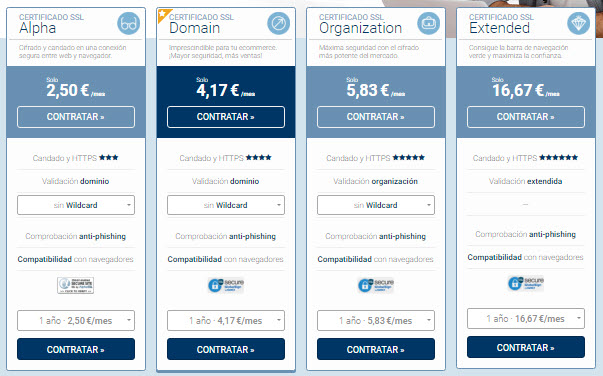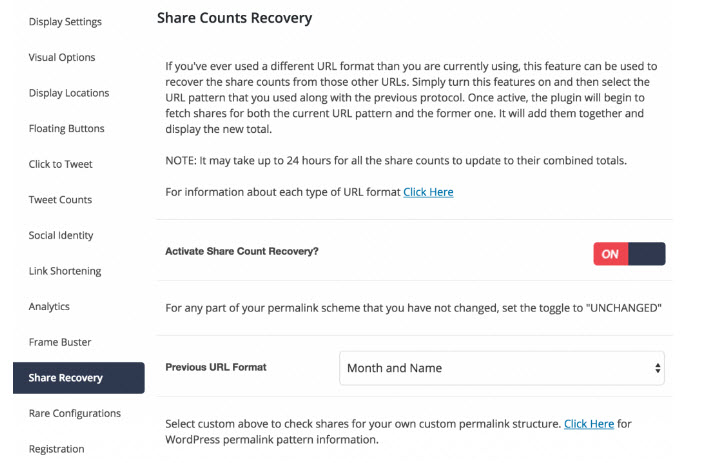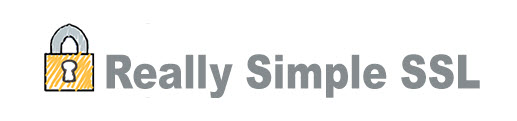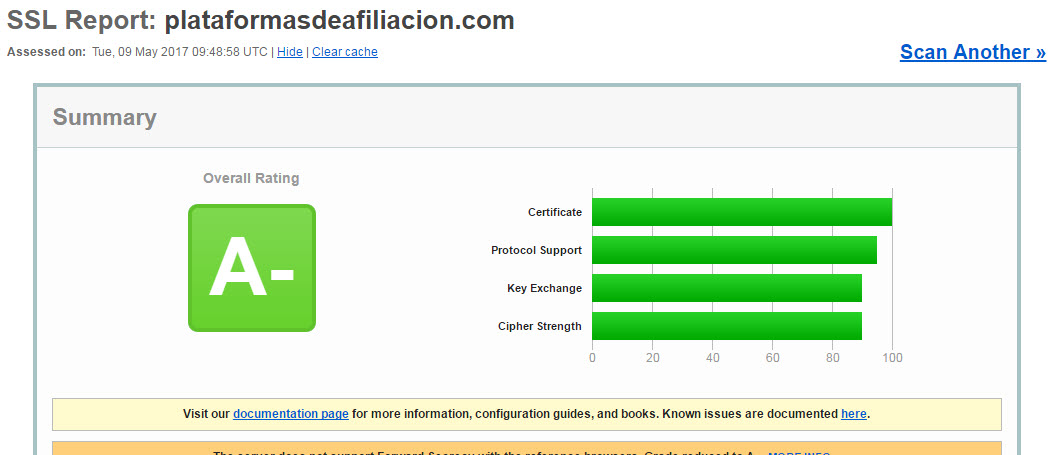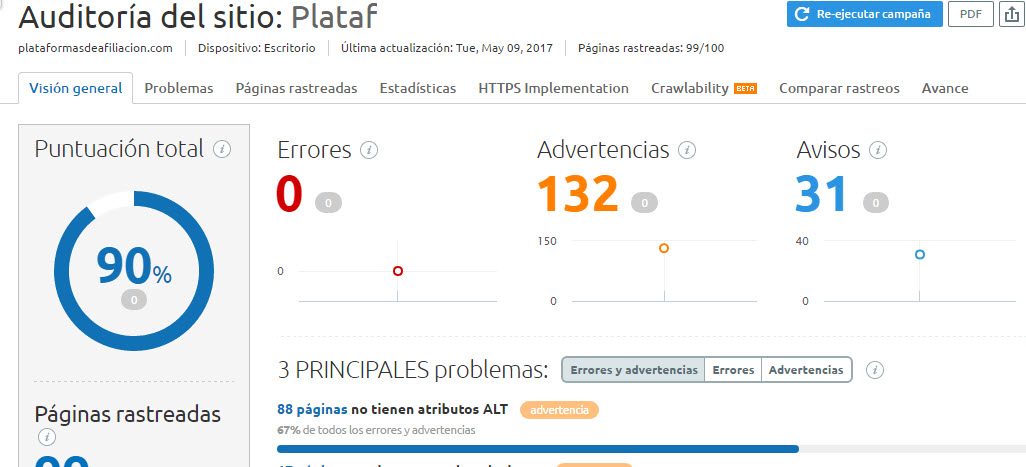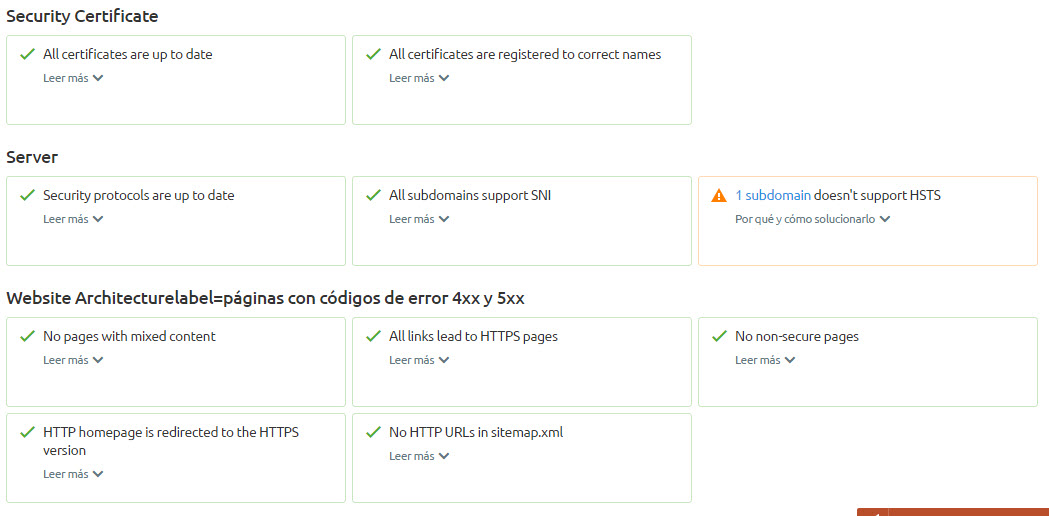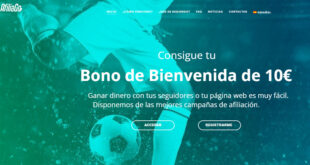Cambiar el http a https en WordPress es un proceso sencillo, aunque requiere tener en cuenta algunos pasos, por lo que voy a poner una guía fácil para evitar que esto tenga impacto en las visitas orgánicas para tu web. En esta guía pongo paso a paso, después de haber migrado 30 webs a https, las instrucciones necesarias para hacer un traspaso rápido y seguro.
El tiempo que vas a emplear en la migración es aproximadamente de 30 a 45 minutos.

Índice de Contenidos
- 1 1-Consigue un certificado digital
- 2 2- Desactivación de todos los plugins y activación SEO by Yoast
- 3 3- Recuperar los contadores sociales: instalar plugin
- 4 4-Instalar un plugin de migración de SSL
- 5 5-Cambiar http por https en Ajustes->Generales
- 6 6-Hacer Full Scan en Really Simple SSL
- 7 7- Activar SSL en WordPress
- 8 8-Ajustes en Really-Simple-SSL
- 9 9-Activar el resto de plugins
- 10 10-Borrar Cache
- 11 11- Cambiar a https en perfiles sociales
- 12 12- Cambiar a https en Google Analytics
- 13 13- Añadir propiedades nuevas en Google Webmaster Tools
- 14 14- Añadir propiedades en Bing Webmaster Tools
- 15 Comprobaciones finales
- 16 Review Overview
1-Consigue un certificado digital
Actualmente existen distintos certificados digitales de pago en cada proveedor. Por ejemplo, en Host Europe tienes distintos certificados.
La diferencia principal entre estos certificados es el tipo de validación. Debes tener en cuenta que si tienes subdominios en tu web, a menos que tengas wildcard para todo el dominio, debes contratar un certificado SSL para cada subdominio.
Otra alternativa gratuita, si en tu portal WordPress no se realizan pagos, es habilitar Letsencrypt. Esto debes solicitarlo a tu proveedor de hosting, ya que todos ellos en la actualidad o bien lo ofrecen en el mismo hosting o te ofrecen una oferta de hosting alternativa por casi el mismo precio que incluye Letsencrypt.
Una vez instalado Letsencrypt por parte del proveedor de hosting ya tienes el portal listo para ser migrado.
2- Desactivación de todos los plugins y activación SEO by Yoast
El proceso para cambiar de http a https suele generar, por los plugins que se utilizan, sobre todo si tienes SEO by Yoast, un problema de bucle de redireccionamiento. Por ello, antes de hacer el cambio de http a https debemos tener en cuenta el orden de deactivar y activar los plugins.
Los pasos a seguir son:
a) Actualiza SEO by Yoast a la última versión
b) Deactiva todos los plugins
c) Activa únicamente SEO by Yoast
Uno de los mayores quebraderos de cabeza a la hora de cambiar de http a https es que por defecto se pierden los contadores sociales de Facebook, Twitter, Google Plus o Pinterest.
Este aspecto es muy importante a tener en cuenta, ya que si bien la migración de http a https es positiva a nivel de SEO por sí sola como factor diferenciador, sin embargo, si perdemos los contadores sociales el efecto final puede ser más negativo que positivo.
Después de buscar durante más de una tarde por todos los plugins que pudieran ofrecer una solución sólo encontré 2 fiables que tienen esta función de recuperación: Social Warfare Pro y Really-Simple-SSL Social. El inconveniente es que ambos son de pago, pero después de peinar todos los plugins son los únicos que permiten mantener los likes después de migrar a https.
En este caso, debido a que aparte de poder recuperar estos likes tiene muchas más funciones, te recomiendo Social Warfare Pro. El precio para una web es 29 dólares, aunque si necesitas más webs hay un plan que por 250 dólares te permite mantener los contadores sociales de hasta 10 webs.
Para ello el procedimiento es muy simple: después de instalarlo elige la pestaña “Share recovery” y mueve el botón hasta “On”
Otra alternativa, que cuesta sobre los 15 dólares es el plugin Really-simple-SSL Social, y que te permite igualmente recuperar los likes de tus redes sociales, aunque tiene como inconveniente de que sólo tiene esta funcionalidad, algo que me parece un precio alto.
4-Instalar un plugin de migración de SSL
Aquí hay distintas opciones, pero el problema de la gran mayoría es que se queda contenido mixto, es decir, contenido mezclado http y https que es peligroso porque si no se arregla Google lo puede detectar como contenido duplicado y penalizar en el corto plazo hasta que se arregle.
El plugin que yo recomiendo, por ser bastante fácil de usar es el Really Simple SSL Pro. El hecho de utilizar la versión Pro es porque hace un escaneo de todas tus bases de datos para detectar estos problemas y los soluciona automáticamente. El coste de este plugin es de 25$ para 1 site y tienes hasta ilimitado por 189$, y merece la pena porque te va a evitar más de un quebradero de cabeza.
Pasos para instalar el plugin correctamente:
a) Instala y activa el plugin gratis Really Simple SSL desde el repositorio de plugins de WordPress
b) Instala y activa el plugin Really Simple SSL Pro desde la página web de really-simple-ssl.com
c) Ve a la pestaña de Really Simple SSL y entra el número de serie de la licencia comprada
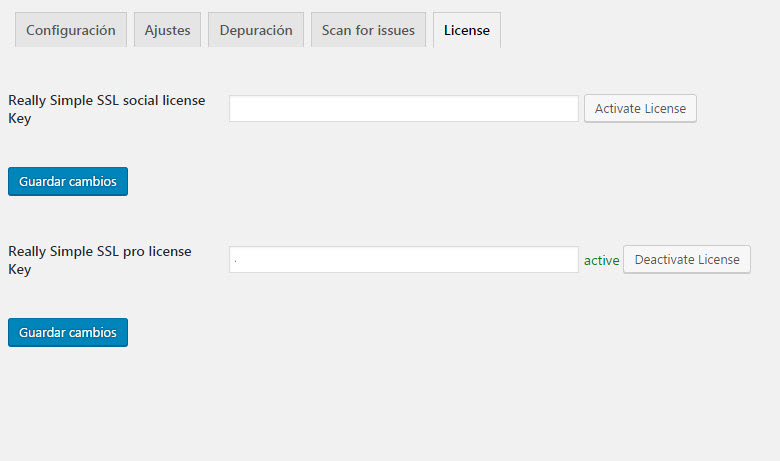
5-Cambiar http por https en Ajustes->Generales
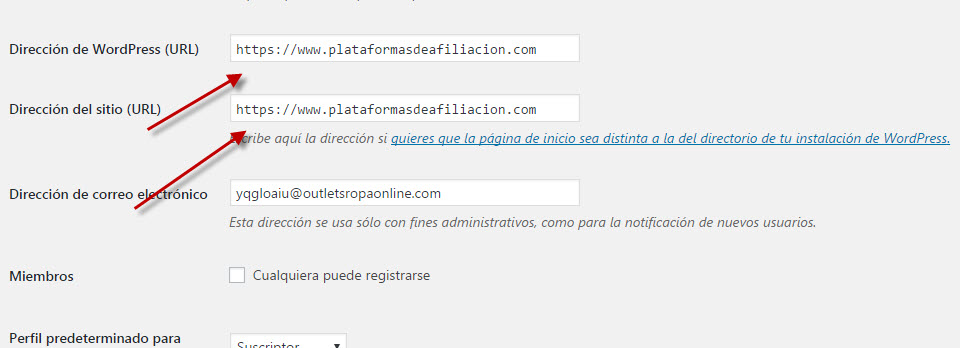
6-Hacer Full Scan en Really Simple SSL
Antes de hacer el cambio debes hacer un escaneo completo para evitar problemas de incompatibilidades y contenido mixto. Para ello debes ir a la pestaña “Scan for issues” y realizar un Full Scan.
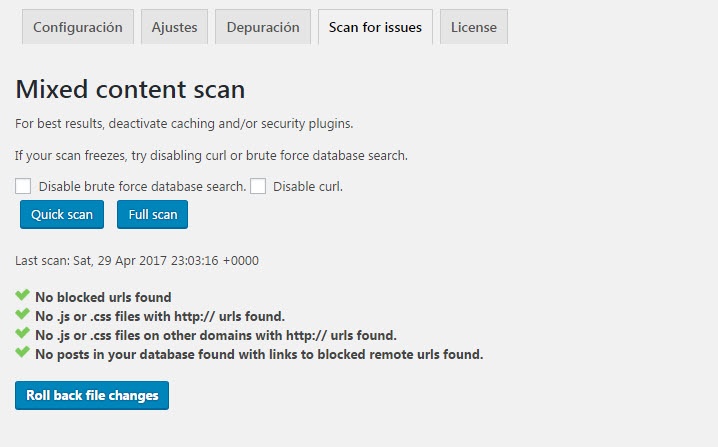
7- Activar SSL en WordPress
Llegó el momento de la verdad. A partir de aquí ya quedaría completamente aplicado el certificado SSL para pasar de http a https.
Para ello debes ir al plugin Really-Simple-SSL y activarlo desde la pestaña “Configuración”. Una vez activado debe salir el mensaje “SSL está activo en tu sitio”.
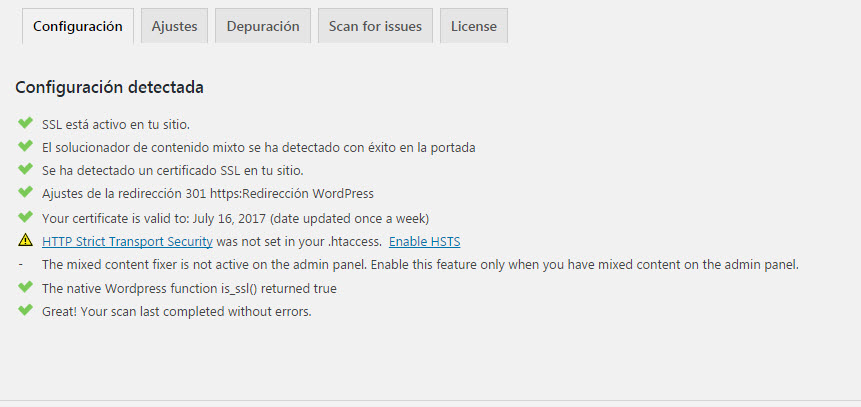
8-Ajustes en Really-Simple-SSL
Aunque ya lo tenemos completo, hay algunos ajustes que debemos chequear en la pestaña de “Ajustes” del plugin Really-Simple-SSL. Os pongo los que he marcado:
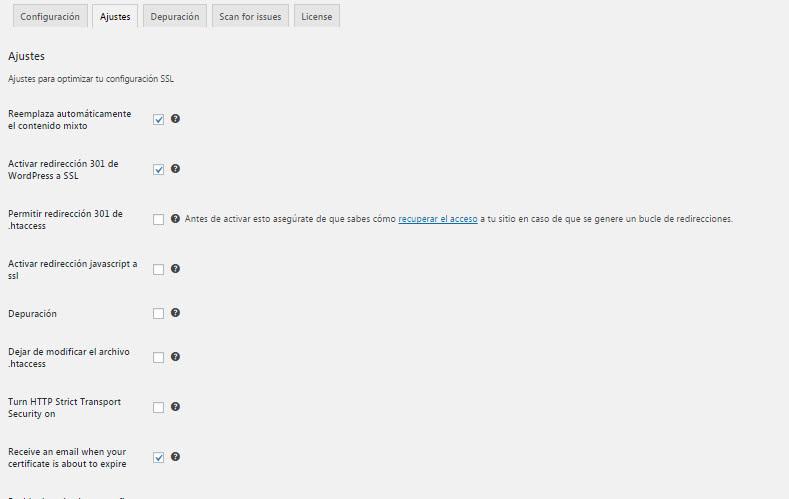
9-Activar el resto de plugins
Una vez instalado correctamente el cambio de http a https mediante este plugin sólo tenemos que activar el resto.
Este procedimiento lo hago así porque el puñetero SEO by Yoast normalmente crea conflicto con otros plugins y te puede aparecer el “Bucle de redireccionamiento”.
En resumen, para evitar el problema del bucle lo mejor es:
1- Desinstalar todos los plugins
2-Actualizar SEO by Yoast a la última versión disponible
3-Instalar los plugins de Really-simple-SSL y configurarlos
4-Instalar el resto de plugins
Para asegurarte de que no existe este problema te recomiendo que entres en una página del portal que no sea la principal ni una de categoría, para comprobar que no se produce el Bucle de redireccionamiento.
10-Borrar Cache
Si tienes instalado algún plugin de Cache anteriormente te recomiendo que utilices la versión de borrar. Recientemente he probado el plugin gratis Wp Fastest Cache y he mandado a paseo a WP Super Cache, ya que funciona mucho mejor y he conseguido reducir la latencia a menos de la mitad.
Uno de los errores más comunes después de hacer la migración, aunque en principio no debería resultar un problema, es la pérdida de Link Juice a través de los perfiles de las redes sociales.
Para evitar esto debes ir a tu cuenta de Twitter, Facebook, Pinterest, etc, buscar en tu perfil y renombrar tu web http://www.dominio.com por https://www.dominio.com
12- Cambiar a https en Google Analytics
Para garantizar un seguimiento correcto, y que también puedas ver los efectos positivos del cambio, te recomiendo que cambies en Google Analytics el http por https. Para ello no hace falta hacer una cuenta nueva, sino simplemente modificar el dato aquí:
Administrador–>Configuración de la propiedad
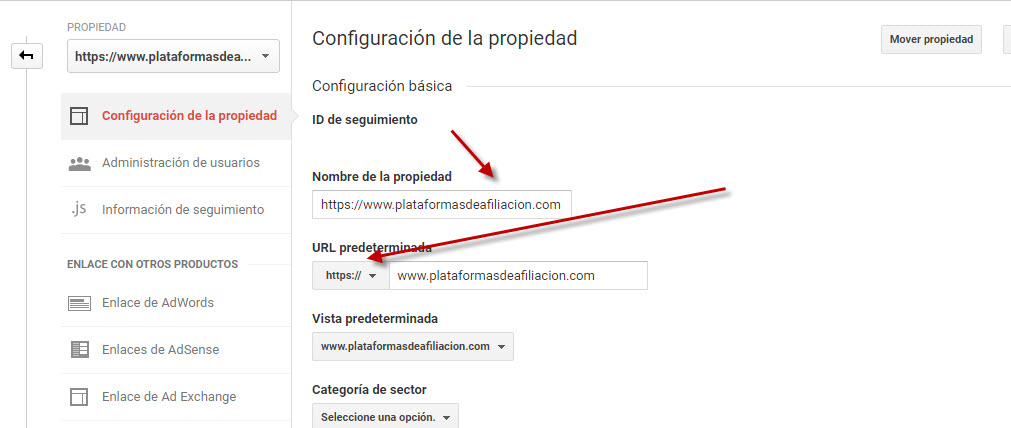
También debes hacer el cambio en Administrador–>Configuración de la vista
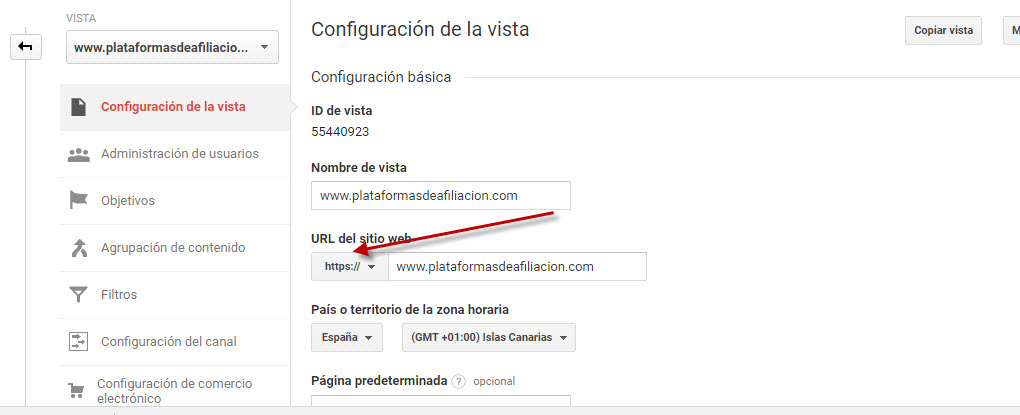
13- Añadir propiedades nuevas en Google Webmaster Tools
Si bien en Analytics nos vale con modificar unas propiedades, en Google Webmaster Tools (http://www.google.com/webmasters/), debemos crear 2 propiedades:
a) https://dominio.com
b) https://www.dominio.com
Así, si ya tenías una propiedad en GWT, ahora tendrías 3:
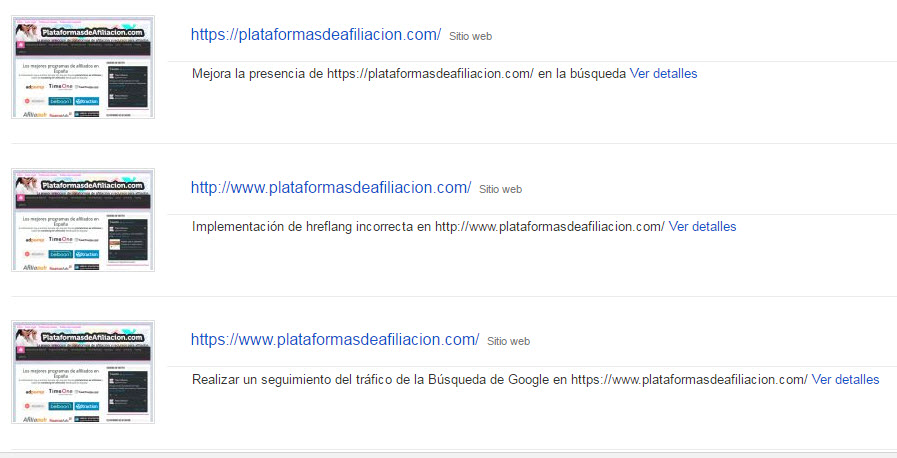
Una vez creadas, por ejemplo, si tu dominio es con www, entonces debes ir a Sitemaps de tu propiedad creada y enviar los sitemaps. El formato general, si tienes SEO by Yoast instalado en tu portal será:
https://www.dominio.com/post-sitemap.xml (para los artículos)
https://www.dominio.com/category-sitemap.xml (para las categorías)
https://www.dominio.com/page-sitemap.xml (para las páginas)
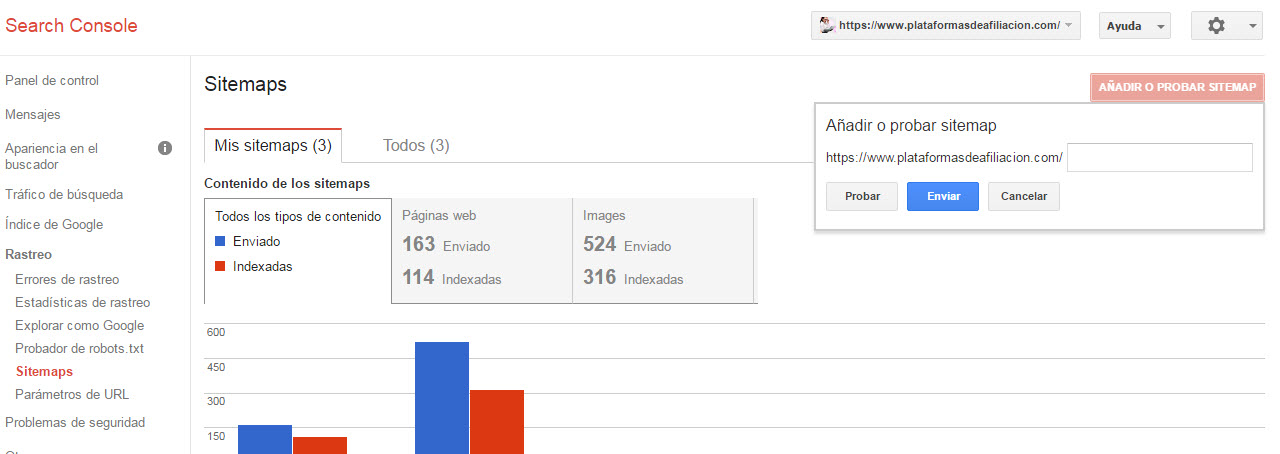
Recomiendo enviar sólo estos 3. Si en tu portal, por error también se ha creado un sitemap de tags mi consejo es que no lo envíes a Google Webmaster Tools y lo corrijas en las opciones del propio plugin SEO by Yoast.
14- Añadir propiedades en Bing Webmaster Tools
De forma muy parecida a Google Webmaster Tools, recomiendo también añadir 2 nuevas propiedades en Bing Webmaster Tools y enviar los sitemaps nuevos con https.
Comprobaciones finales
Aunque estos serían todos los pasos, sin embargo voy a recomendar unas comprobaciones finales para asegurarte de que todo el cambio se ha hecho correctamente y puedas respirar tranquilo.
Haz un chequeo de la integridad del certificado en Qualis SSL Labs
Para ello debes entrar en https://www.ssllabs.com/ssltest/ y probar tu sitio. Tarda como un par de minutos, pero te ofrece una nota (si es A+, A o A- es suficiente) resultante de la auditoría.
Esta herramienta de auditoría es totalmente gratuita y te permite hacer los tests que quieras de forma que si hay cualquier error poder volver a subsanarlos. Otra ventaja de utilizar este chequeo Qualis SSL Labs es que queda almacenado, lo que genera también información sobre la seguridad de tu sitio a Google.
Site Audit de Semrush
Si dispones de la versión de pago de Semrush puedes hacer una auditoría para detectar errores. Para ello simplemente tienes que añadir un nuevo Proyecto y hacer un “Site Audit” sobre unos 100 resultados, que es más que suficiente para detectar si ha habido fallos de contenido mixto duplicado.
Si hay cualquier incidencia por la instalación del SSL se debería ver en el número de errores, que detectaría el contenido mixto como duplicado.
Otra pestaña importante a chequear es “Https Implementation”, que realiza chequeos sobre la integridad del certificado y su compatibilidad.
Prueba de velocidad en Pingdom Tools
Uno de los inconvenientes de instalar un certificado SSL es que normalmente pierde algo de velocidad de carga en el portal, aunque si está bien instalado puede ser casi imperceptible.
Puedes hacer un test de velocidad gratuito en Pingdom Tools desde aquí. Te recomiendo que utilices el servidor más cercano (Suecia):
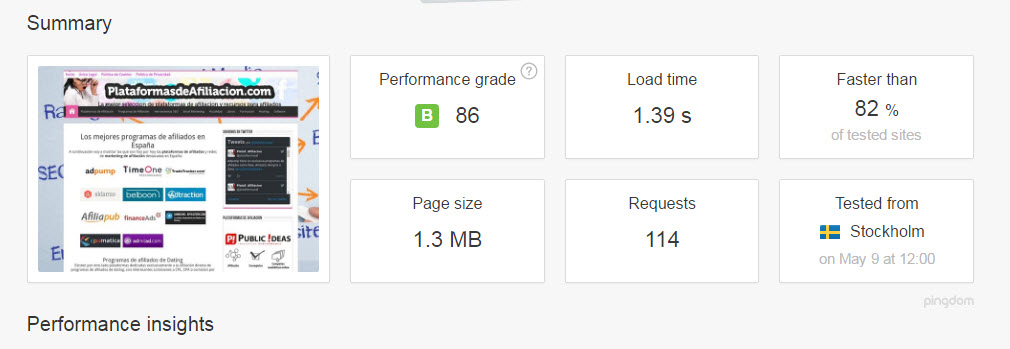
Asegurar los plugins con la propiedad 705 en FTP
Por último, siempre que instalamos o actualizamos plugins nuevos en WordPress tenemos una potencial vulnerabilidad que podemos atajar via FTP.
Consiste en entrar en la carpeta Wp-admin, en Plugins, y ver las carpetas que tengan la propiedad 755, y cambiarla por la propiedad 705. Esto se debe aplicar sólo a las carpetas y subcarpetas, no a los archivos, y así evitaremos que nos inyecten algún archivo, manteniendo estas carpetas protegidas en todo momento.
En resumen, he intentado explicar, después de haber migrado más de 30 portales wordpress de http a https los pasos más importantes a tener en cuenta para que cambiar de http a https no sea un paso traumático. Actualmente más del 20% de los portales ya tienen el certificado SSL y los portales que tarden más en hacer el cambio van a sufrir un peor posicionamiento SEO, así que si te da pereza, dedícale 30-45 minutos a cambiar tu web en WordPress de http a https y conseguirás el candado verde con facilidad.
Si tienes cualquier duda sobre el proceso o algún paso que necesite ser explicado más en detalle puedes ponerlo en los comentarios debajo de este artículo y los iré contestando por orden. Te recomiendo también otros artículos de formación que hemos visto sobre WordPress en la sección del mismo nombre.